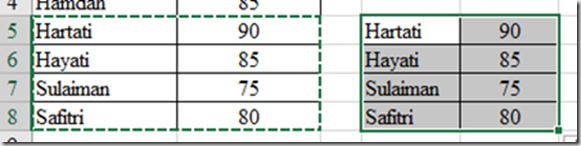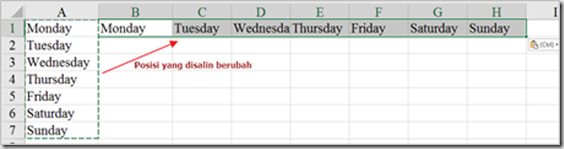Data dalam Ms. Excel terbagi ke dalam tiga macam, yaitu: teks (label), angka (bilangan bulat, desimal, persen, dsb), dan rumus Excel (rumus excel selalu dimulai dengan = ). Adapun cara memasukkan data ke dalam sel terdiri dari tiga macam, yaitu: 1) mengetik di dalam sel, 2) menggunakan teknik salin dan Fill handle, dan 3) menggunakan teknik referensi. Adapun cara penggunaannya adalah sebagai berikut.
1. Mengetik di dalam Sel
- Klik salah satu sel
- Ketik data yang ingin dimasukkan pada sel tersebut
- Setelah selesai mengetik, klik salah satu tombol berikut:
- Tekan tombol Enter untuk berpindah ke sel yang di bawahnya
- Tekan tombol Shift+Enter untuk berpindah ke sel yang di atasnya
- Tekan tombol Tab untuk untuk berpindah ke sel yang di kanannya
- Tekan tombol Shift+Tab untuk berpindah ke sel yang di kirinya
2. Menggunakan Teknik Salin dan Fill Hendle
Adapun cara menggunakan teknik Salin (Copy Paste) pada lembar kerja Microsoft Excel adalah sebagai berikut.- Blok (pilih) sel yang akan disalin isinya dengan mengklik sel yang berada pada bagian pangkal (kiri atas), lalu klik dan tahan tombol Shift, dan arahkan mouse ke sel bagian ujung (kanan bawah), dan klik satu kali. Perhatikan gambar berikut.
- Tekan kombinasi tombol ctrl+c untuk menyalin data sel yang diblok, atau tekan kombinasi tombol ctrl+x untuk melakukan perintah cut.
- Arahkan kursor ke sel yang dijadikan sebagai tempat perekatan hasil salinan (copy atau cut)
- Tekan kombinasi tombol ctrl+v untuk merekatkan (mem-paste) hasil salinan. Perhatikan gambar berikut.
- Cara merekatkan (mem-paste) hasil salinan juga dapat dilakukan dengan metode “Paste Special”. Yakni mengklik tab “Home”, kemudian klik ikon segitiga hitam yang berada di bawah ikon “paste”, dan pilih “Paste Special”. Perhatikan gambar berikut.
- Maka akan tampil kotak dialog Paste Special sebagai berikut.
- Pada kotak dialog tersebut, pengguna bisa memilih beberapa pilihan metode dalam merekatkan hasil salinan, yaitu:
- All untuk merekatkan seluruh format dan sisi yang disalin (seperti aslinya)
- Formulas untuk merekatkan rumus dari sel yang disalin saja
- Values untuk merekatkan nilai tetap dari isi sel yang disalin. Artinya jika ternyata isi dari sel yang disalin adalah berupa rumus maka yang direkatkan pada hasil salinannya akan diubah menjadi nilai tetapnya (hasil perhitungan rumusnya)
- Formats untuk merekatkan format dari sel yang disalin saja
- Skip blanks untuk melangkahi sel yang kosong saat merekatkan hasil salinan
- Transpose untuk mengubah susunan yang disalin dari vertikal menjadi horizontal atau dari vertikal menjadi horizontal. Perhatikan contohnya pada gambar berikut:
Adapun cara menggunakan teknik Fil Hendle adalah sebagai berikut:
- Klik selyang dipilih
- Klik, tahan dan tarik fill hendle sel (kotak kecil yang berada pada bagian kanan bawah sel) tersebut ke arah sel lain.
- Kotak kecil (fill handle) yang berada pada bagian kanan bawah sel juga dapat digunakan untuk membuat data berurutan secara otomatis. Seperti mengurutkan bilangan, nama hari, dan mengurutkan tanggal. Adapun contoh cara mengurutkan bilangan secara otomatis adalah sebagai berikut.
- Ketik angka 1 dan angka 2 pada sebuah sel yang berdekatan (boleh ke samping atau ke bawah)
- Blok sel yang berisi angka 1 dan 2,
- Tarik fill handle ke arah sel lain sebanyak bilangan yang diperlukan. Maka akan muncul beberapa bilangan yang berurutan. Perhatikan gambar berikut.
3. Menggunakan Teknik Referensi
Teknik referensi berfungsi untuk menyalin data sel lain ke dalam salah satu sel yang diinginkan. Adapun cara penggunaannya terdiri dari dua macam cara, yaitu sebagai berikut.
- Cara Pertama: Ketik pada salah satu sel simbol sama dengan (=), lalu dilanjutkan dengan nama sel yang ingin disalin datanya. Misalnya pada sel ‘D3’ diketik ‘=A5’ maka pada sel ‘D3’ akan tampil data dari sel ‘A5’. Perhatikan gambar berikut.
- Cara Kedua: Ketik pada salah satu sel simbol sama dengan (=), lalu pilih (klik) sel yang ingin disalin datanya.
Ada beberapa hukum yang perlu diperhatikan dalam menggunakan teknik referensi, yaitu sebagai berikut.
- Jika sel yang berisi nama sel disalin (di-copy) dan direkatkan (di-paste) pada sel lain maka hasil salinannya akan berubah mengikuti alur perpindahannya. Misalnya, sel ‘D3’ berisi data: ‘=A5’ jika di-copy dan di-paste ke sel ‘D4’ maka isi sel tersebut akan berubah menjadi ‘=A6’. Perhatikan gambar berikut.
- Untuk mempertahankan hasil salinannya tidak berubah atau bersifat tetap (absolut) maka pengguna dapat menambahkan simbol absolut ($) pada sel yang yang akan disalin (berisi nama sel). Simbol absolut tersebut ditambahkan sebelum nama kolom dan sebelum nama baris (misalnya =A5 menjadi =$A$5). Perhatikan gambar berikut.
- Jika simbol absolut ditambahkan sebelum nama kolom sel saja, maka nama sel akan dipertahan berada pada kolom yang sama dan dibiarkan berubah mengikuti pergerakan baris sel, Misal: $A5. Begitupula jika simbol absolut ditambahkan sebelum nama baris sel saja, maka nama sel akan dipertahankan berada pada baris sel yang sama dan dibiarkan berubah mengikuti pergerakan kolom sel, Misal: A$5). Perhatikan gambar berikut.